如何查找电脑mac地址 怎样查看自己电脑的MAC地址
更新时间:2023-12-02 13:48:00作者:xtang
在现如今高度数字化的世界中,我们几乎每天都与电脑打交道,你是否曾经思考过如何查找电脑的MAC地址呢?MAC地址,全称为媒体访问控制地址,是一个在网络中唯一标识电脑或其他网络设备的地址。它对于网络连接和通信至关重要。在这篇文章中我们将探讨如何查找电脑的MAC地址以及怎样查看自己电脑的MAC地址。无论你是初学者还是有一定计算机知识的人,本文都将为你提供简单易懂的指导,帮助你解决这个问题。让我们一起来了解吧!
步骤如下:
1.打开电脑后点击右下方的wifi图标,如下图所示。
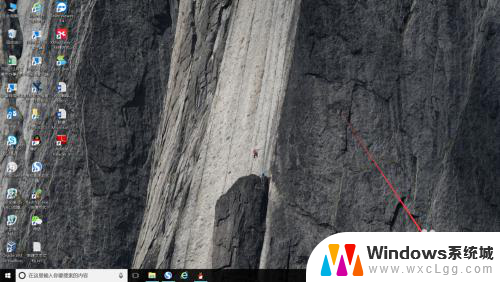
2.然后在弹出的面板中点击【网络与Internet设置】选项,如下图所示。
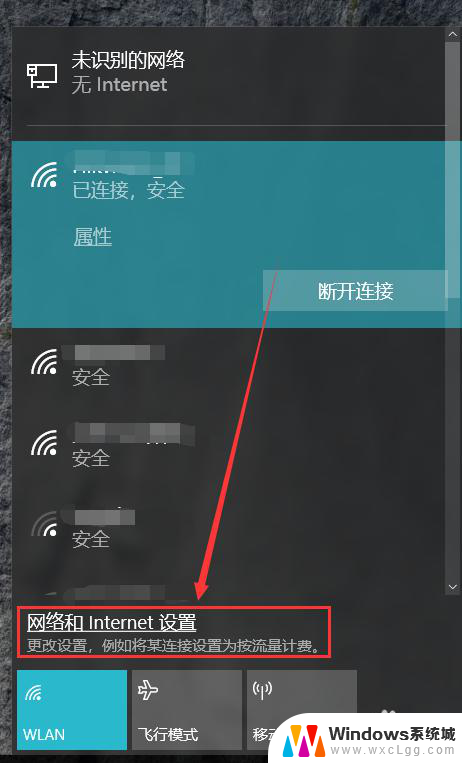
3.接着点击状态栏右侧的【更改适配器选项】,如下图所示。
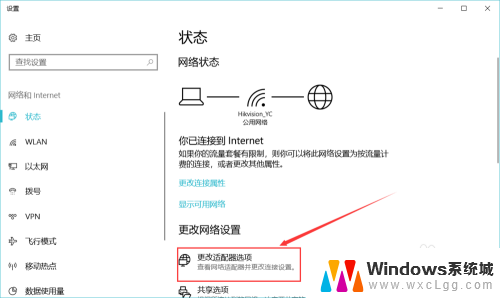
4.然后在弹出的新的窗口中鼠标左键双击WLAN或者任意一个以太网,如下图所示。
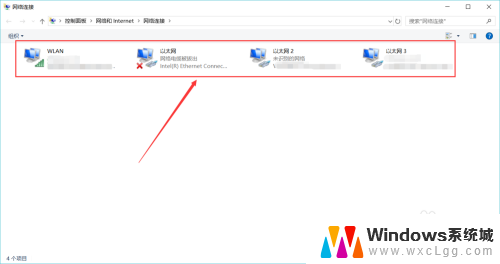
5.接着在弹出的小窗口中点击左下方的【详细信息】,如下图所示。
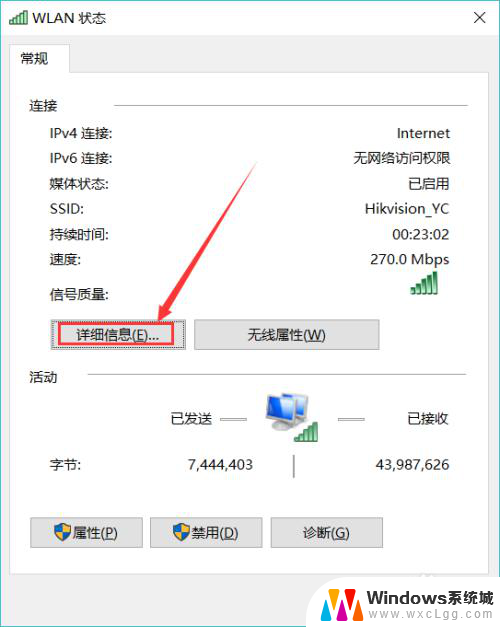
6.最后在弹出的窗口中的物理地址就是我们所要找的MAC地址了,如下图所示。
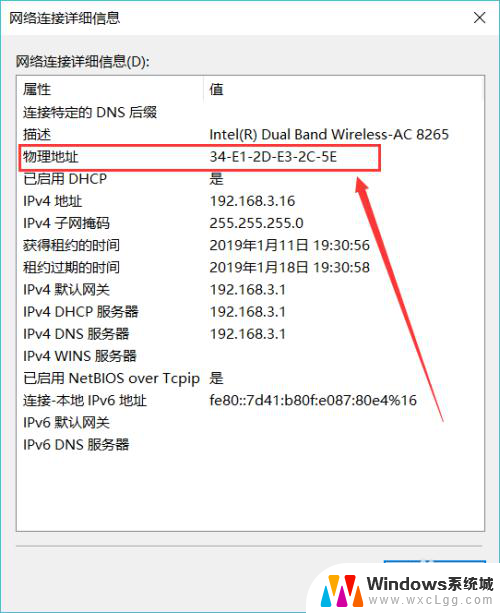
以上是关于如何查找电脑 MAC 地址的全部内容,如果有遇到相同情况的用户,可以按照小编的方法来解决。
如何查找电脑mac地址 怎样查看自己电脑的MAC地址相关教程
-
 mac查看本地ip地址 Mac电脑如何查找IP地址
mac查看本地ip地址 Mac电脑如何查找IP地址2024-08-22
-
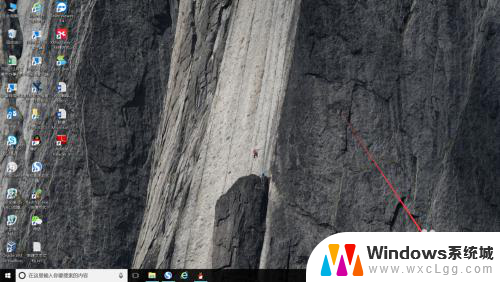 如何查电脑的mac地址查询 如何查看电脑的唯一MAC地址
如何查电脑的mac地址查询 如何查看电脑的唯一MAC地址2024-05-17
-
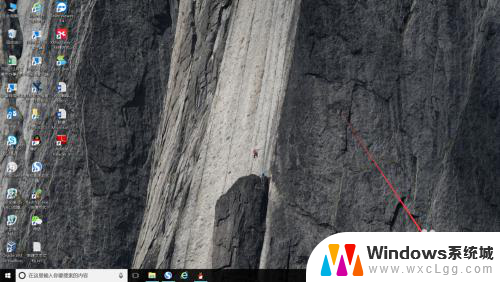 怎样看电脑mac地址 如何查看电脑的MAC地址
怎样看电脑mac地址 如何查看电脑的MAC地址2025-03-31
-
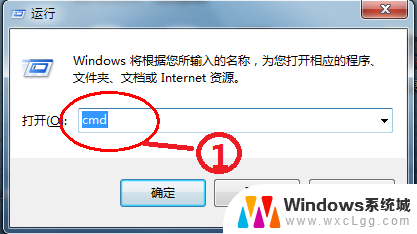 电脑如何查询mac地址 查询电脑mac地址的步骤
电脑如何查询mac地址 查询电脑mac地址的步骤2024-04-19
-
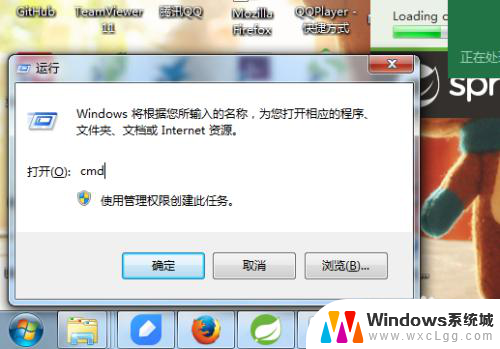 笔记本无线网卡mac地址怎么查 怎么查看电脑的Mac地址
笔记本无线网卡mac地址怎么查 怎么查看电脑的Mac地址2024-06-06
-
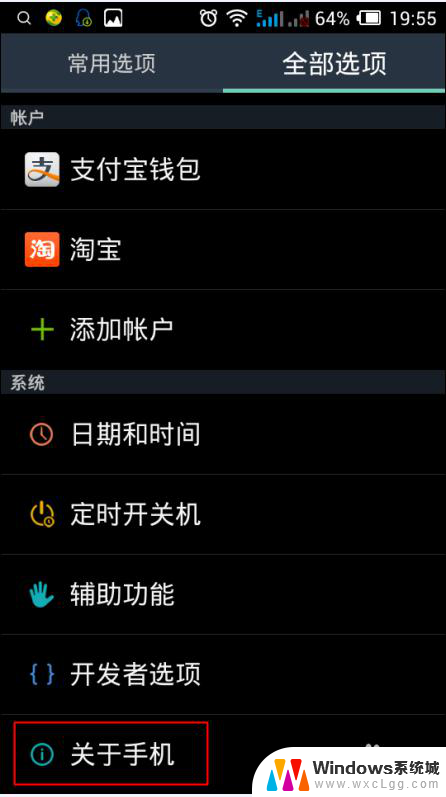 如何查看手机的mac地址 如何在手机上查看MAC地址
如何查看手机的mac地址 如何在手机上查看MAC地址2024-04-25
电脑教程推荐
- 1 固态硬盘装进去电脑没有显示怎么办 电脑新增固态硬盘无法显示怎么办
- 2 switch手柄对应键盘键位 手柄按键对应键盘键位图
- 3 微信图片怎么发原图 微信发图片怎样选择原图
- 4 微信拉黑对方怎么拉回来 怎么解除微信拉黑
- 5 笔记本键盘数字打不出 笔记本电脑数字键无法使用的解决方法
- 6 天正打开时怎么切换cad版本 天正CAD默认运行的CAD版本如何更改
- 7 家庭wifi密码忘记了怎么找回来 家里wifi密码忘了怎么办
- 8 怎么关闭edge浏览器的广告 Edge浏览器拦截弹窗和广告的步骤
- 9 windows未激活怎么弄 windows系统未激活怎么解决
- 10 文件夹顺序如何自己设置 电脑文件夹自定义排序方法